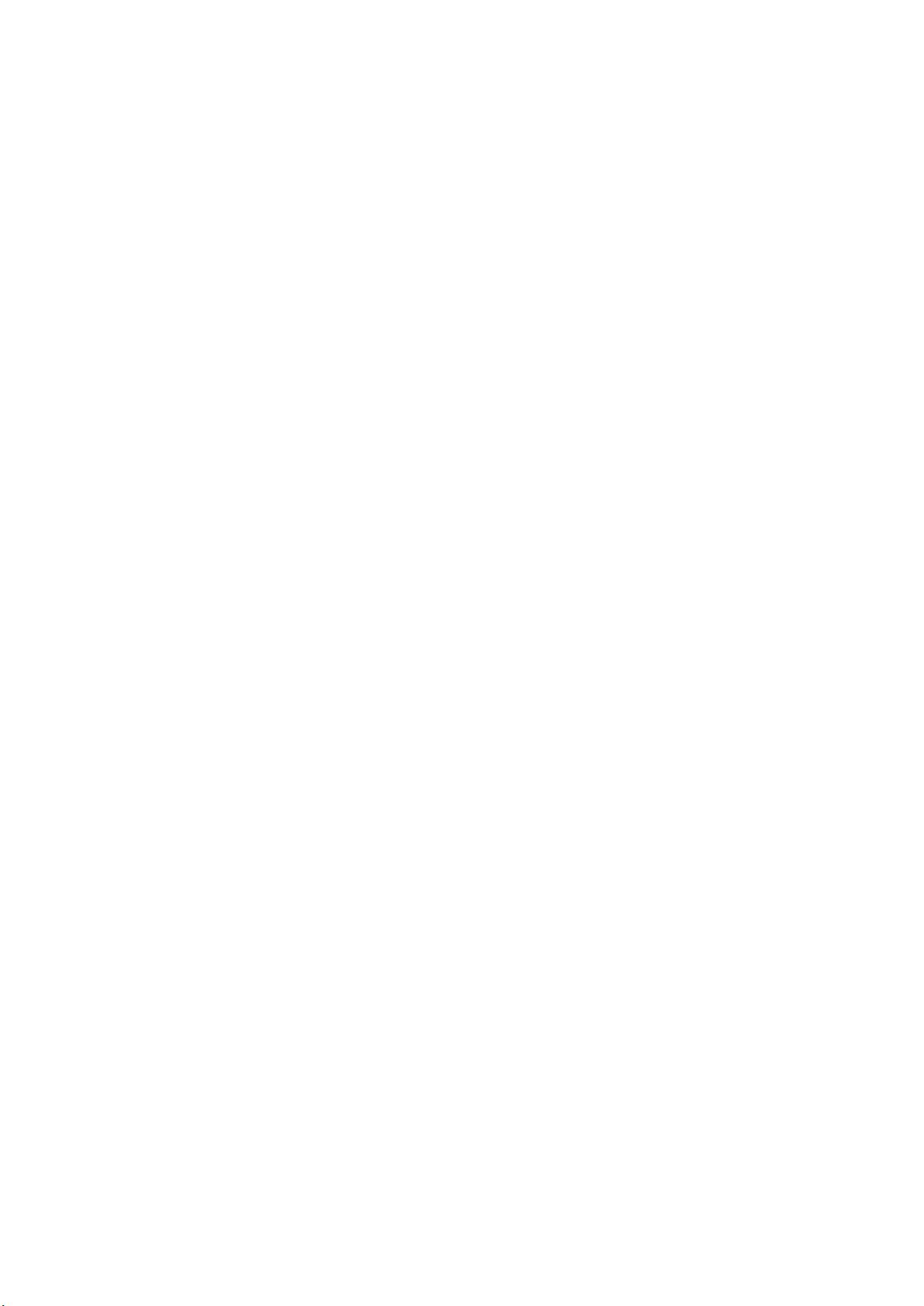Linux磁盘分区解析与fdisk使用指南
需积分: 10 31 浏览量
更新于2024-07-22
收藏 42KB DOCX 举报
“Linux下分区详解”
在Linux操作系统中,对硬盘进行分区是管理和组织系统存储空间的重要步骤。本文将深入探讨Linux下如何查看和管理分区,以及fdisk工具的使用方法。
首先,我们通过`fdisk -l`命令查看系统的分区详细信息。`fdisk`是一个用于创建、删除和修改磁盘分区的命令行工具。在输出中,我们可以看到硬盘的基本信息,如硬盘大小(例如,21.4GB)、磁面数(255 heads)、扇区数(63 sectors/track)和磁柱数(2610 cylinders)。这些参数影响了硬盘的物理布局和容量计算。每个磁柱的容量是8225280字节,约等于8.225MB。
接下来,我们关注到设备名称,如`/dev/sda`和`/dev/sdb`。在Linux中,`sda`、`sdb`等表示不同的硬盘,`a`、`b`等表示同一个硬盘的不同分区。例如,`/dev/sda1`是`/dev/sda`上的第一个分区,`/dev/sda2`是第二个,以此类推。标签中的`Linux`和`Linux swap/Solaris`分别表示该分区被格式化为Linux文件系统和交换分区。
`Boot`列显示了引导分区,例如`/dev/sda1`标记为星号(*),表示它是系统引导分区。`Start`和`End`列则表明了分区在磁柱上的起始和结束位置。
在使用`fdisk`进行分区操作时,我们可以利用其内置的帮助功能。进入交互模式,如`fdisk /dev/sda`,可以使用`m`查看命令列表,`p`打印分区表,`n`新建分区,`d`删除分区,`t`改变分区类型,`w`写入更改并退出,`q`不保存更改退出。
例如,如果我们要创建一个新的分区,可以先用`n`,然后根据提示选择分区类型(主分区或扩展分区),指定起始和结束磁柱。要更改分区类型,可以使用`t`,输入对应的分区ID。注意,分区ID与文件系统类型有关,例如,`7`代表NTFS,而`83`代表Linux文件系统。
最后,`fdisk -l`命令的输出中还提到了`Disk /dev/sdb doesn't contain a valid partition table`,这表示`/dev/sdb`硬盘上没有有效的分区表,意味着该硬盘尚未分区或者分区信息已丢失。
总结来说,Linux下的分区管理涉及理解硬盘的物理结构,使用`fdisk`进行分区操作,以及识别和设置引导分区。熟练掌握这些知识对于系统维护和数据管理至关重要。
2021-01-09 上传
2014-07-29 上传
点击了解资源详情
2023-06-28 上传
2023-03-16 上传
2011-08-23 上传
2013-12-05 上传
qq_24595631
- 粉丝: 0
- 资源: 1
最新资源
- C语言快速排序算法的实现与应用
- KityFormula 编辑器压缩包功能解析
- 离线搭建Kubernetes 1.17.0集群教程与资源包分享
- Java毕业设计教学平台完整教程与源码
- 综合数据集汇总:浏览记录与市场研究分析
- STM32智能家居控制系统:创新设计与无线通讯
- 深入浅出C++20标准:四大新特性解析
- Real-ESRGAN: 开源项目提升图像超分辨率技术
- 植物大战僵尸杂交版v2.0.88:新元素新挑战
- 掌握数据分析核心模型,预测未来不是梦
- Android平台蓝牙HC-06/08模块数据交互技巧
- Python源码分享:计算100至200之间的所有素数
- 免费视频修复利器:Digital Video Repair
- Chrome浏览器新版本Adblock Plus插件发布
- GifSplitter:Linux下GIF转BMP的核心工具
- Vue.js开发教程:全面学习资源指南